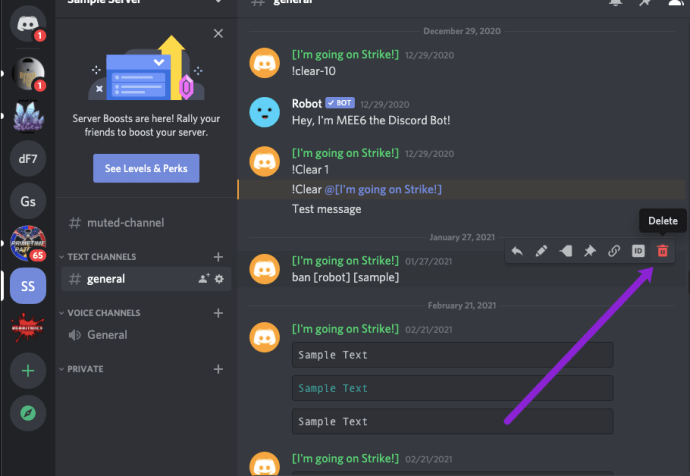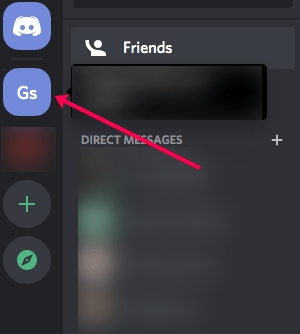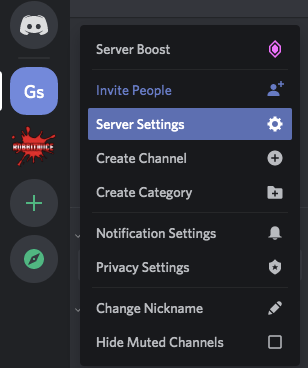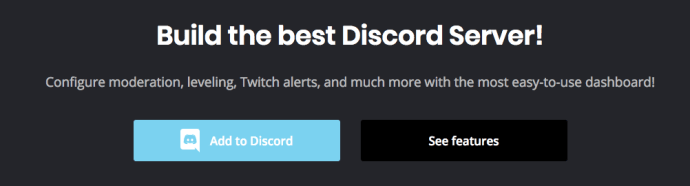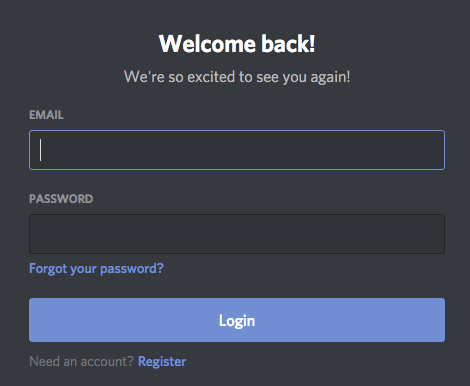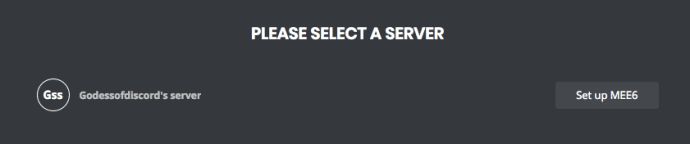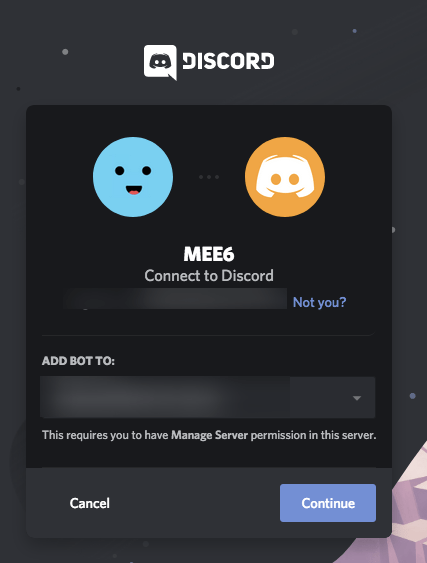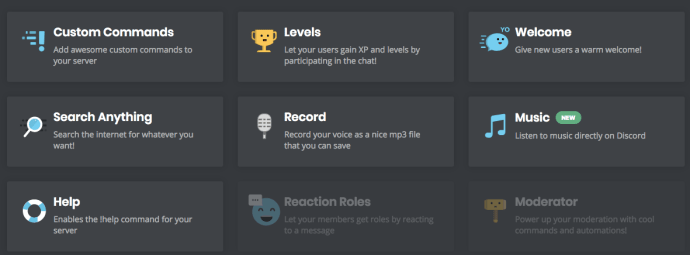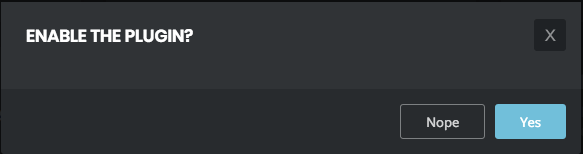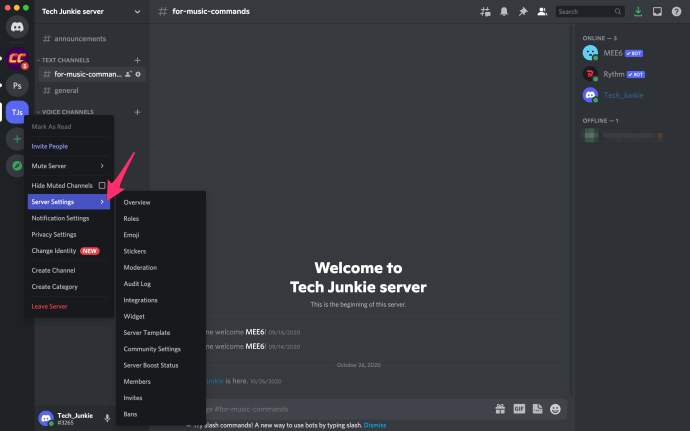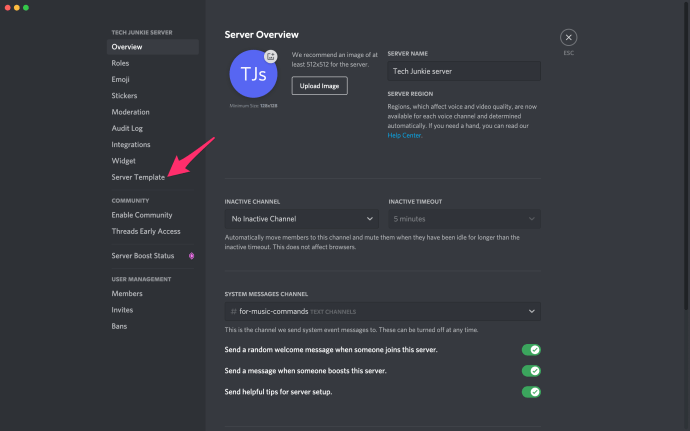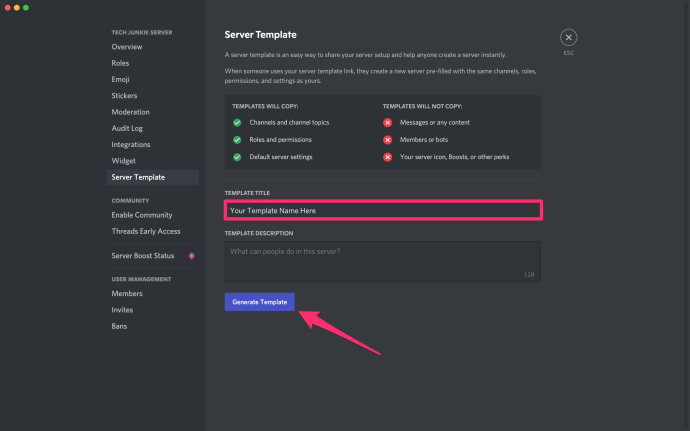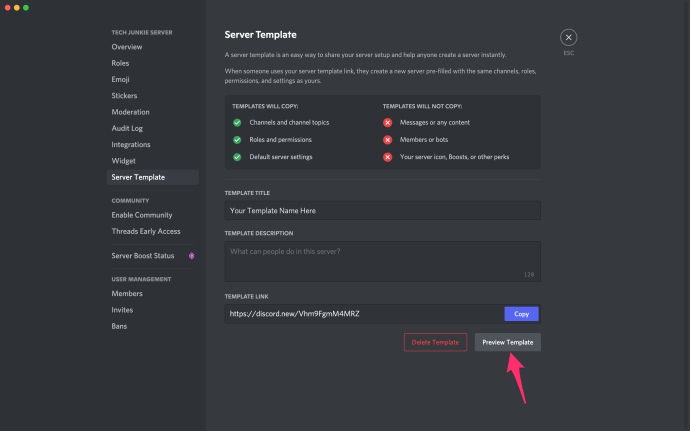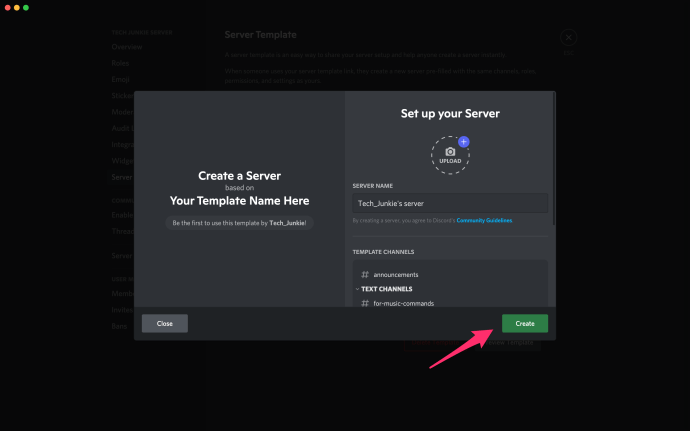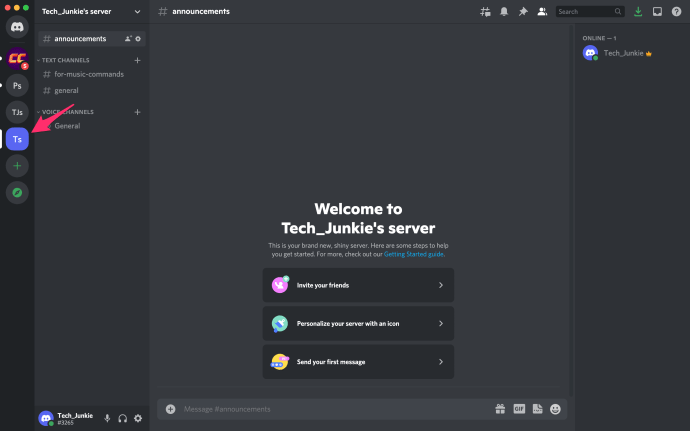불화 채팅을 지우는 방법
Discord 채팅을 지우는 기능은 플랫폼에서 가장 많이 요청되는 기능 중 하나입니다. 그러나 수년간의 요청이 있은 후에도 여전히 오래된 채팅을 쉽게 지우거나 최신 채팅을 대량 삭제할 수 있는 기능이 없습니다. 그러나 옵션이 있으며 나는 당신을 안내 할 것입니다.

Discord 채널을 관리하는 경우 하우스키핑은 핵심 작업 중 하나입니다. 수동으로 수행하거나 봇을 사용하여 도움을 받을 수 있습니다. 아무 것도 작동하지 않으면 채널을 복제하고 이전 채널을 종료할 수 있습니다.
수동으로 Discord 채팅 지우기
이것은 분명히 Discord 채팅을 지우는 길고 지루한 방법입니다. 삭제되는 항목을 훨씬 더 많이 제어할 수 있습니다. 좀 더 오래 보관하고 싶은 유용한 채팅이 있는 경우 수동 삭제가 유용합니다.
채팅을 수동으로 삭제하는 가장 좋은 방법은 삭제할 때마다 표시되는 성가신 확인 상자를 건너뛰기 때문에 Shift 키를 누르고 있는 것입니다.
Discord에 내장된 삭제 프로세스를 사용하여 채팅을 지우려면 다음을 수행하세요.
- 지우려는 채널로 이동합니다.
- Shift 버튼을 누른 상태에서 각 메시지 위로 마우스를 가져갑니다.
- 메시지를 삭제하려면 빨간색 휴지통 아이콘을 클릭하십시오.
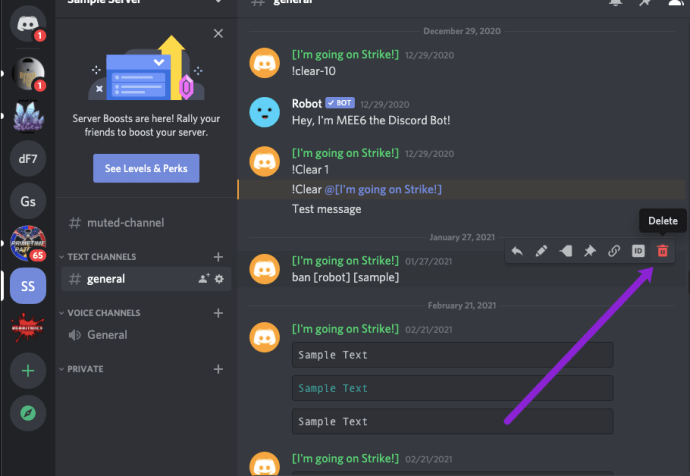
Discord는 채팅을 지우겠다는 확인을 요청하지 않으며 메시지는 즉시 사라집니다. 이 방법을 사용하려면 맨 위에서 시작하는 것이 가장 좋습니다. 다음 메시지가 곧 그 자리를 차지하기 때문에 커서를 한 위치에 두고 Shift 버튼을 사용하고 휴지통 아이콘을 클릭하면 많은 시간을 절약할 수 있습니다.
봇과 Discord 채팅 지우기

채널을 정리하는 가장 쉬운 방법은 봇을 사용하는 것입니다. Discord에는 모든 것을 위한 봇이 있으며 이와 같은 하우스키핑 작업은 이를 사용하는 고전적인 방법입니다. 몇 가지 챗봇이 있지만 가장 일반적인 것은 Mee6 봇을 사용하는 것입니다.
Discord에 봇을 추가하려면 관리자이거나 역할에 서버 관리 권한이 있어야 합니다. 그렇지 않으면 봇을 추가할 수 없습니다. 권한이 있는지 확인하려면 다음을 수행하십시오.
- 봇을 추가할 서버를 선택합니다.
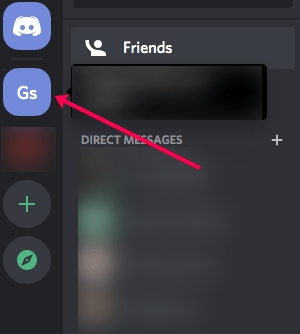
- 딸깍 하는 소리 서버 설정 메뉴에서 오른쪽으로(서버 이름 오른쪽에 있는 화살표).
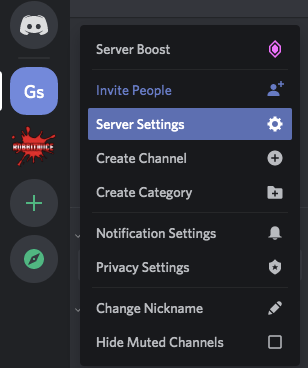
- 선택하다 역할 그리고 다음 중 하나를 확인하십시오. 관리자 또는 역할 관리 가 켜져 있습니다.

서버 설정이 표시되지 않거나 관리자 또는 서버 관리를 전환할 수 없는 경우 충분한 권한이 없는 것이며 서버 소유자에게 문의해야 합니다. 권한이 있고 해당 설정 중 하나가 활성화되어 있으면 봇을 추가할 수 있습니다.
봇 추가
이 기사의 목적을 위해 Mee6 봇을 사용할 것입니다. 이 다재다능하고 신뢰할 수 있는 봇은 Discord에서 많은 관리 작업을 수행하는 데 사용할 수 있습니다. 채팅 지우기 포함.
봇을 추가하려면 다음과 같이 하십시오.
- 이 웹사이트로 이동하여 선택 디스코드에 추가(이 페이지를 열어 두십시오).
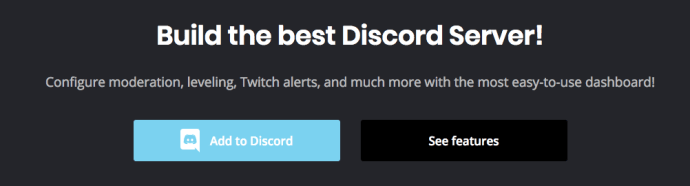
- 채널에서 봇을 승인합니다.
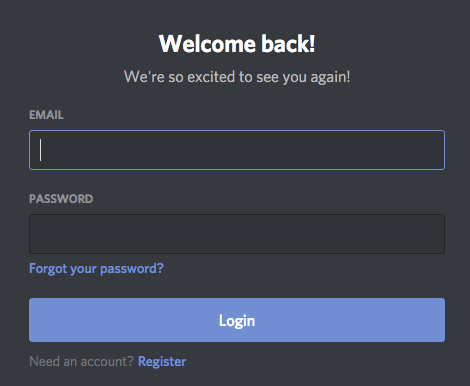
- 지울 서버를 선택합니다.
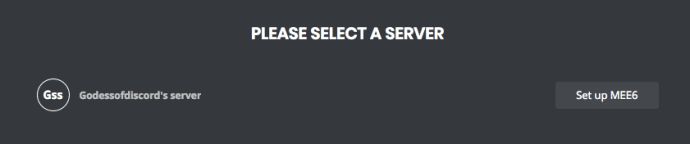
- 해당 서버에 대해 봇을 승인합니다.
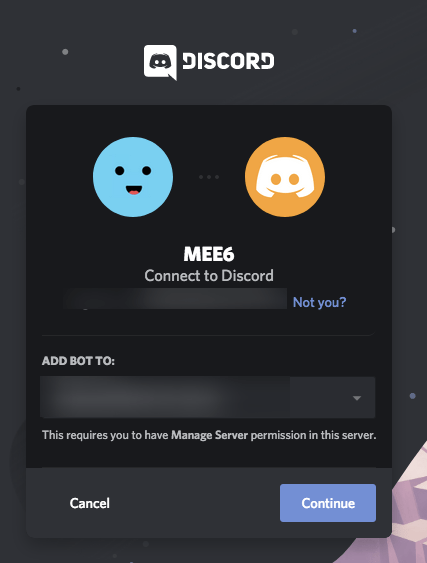
- MEE6 웹 페이지로 돌아갑니다.
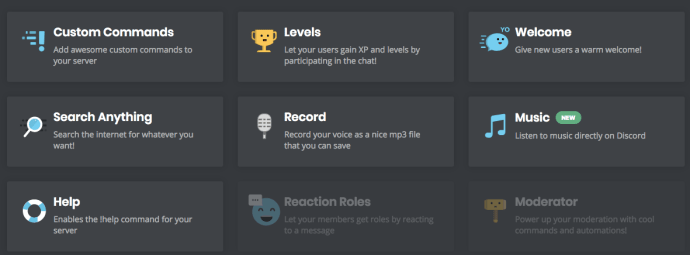
- 아직 선택하지 않은 경우 오른쪽 상단에서 방금 추가한 서버를 선택한 다음 중재자 옵션을 클릭하고 예 메시지가 표시되면.
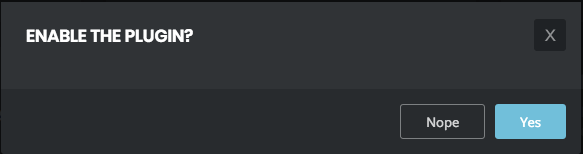
- 서버로 돌아가서 입력 !분명한, !클리어10, 또는 !클리어100. 가장 적합합니다.

필요한 경우 개인의 채팅을 지울 수도 있습니다. 이것은 누군가 독이 되거나 아무도 보고 싶어하지 않는 폭언을 했을 때 유용합니다. '!clear @NAME' 명령을 사용하여 NAME을 대체할 이름을 가진 사용자의 이전 100개 메시지를 지웁니다.
채팅을 청소할 수 있는 다른 봇이 있습니다. 유용하고 인기 있는 또 다른 봇은 CleanChat입니다. 그것은 거의 같은 방식으로 작동합니다

복제 및 닫기로 Discord 채팅 지우기
봇이 충분한 작업을 수행하지 못하는 경우 서버를 복제하고 원본을 종료할 수 있습니다. 그렇게 하면 사용자와 기본 설정을 유지하면서 채팅 기록과 혼란을 없앨 수 있습니다. 채팅을 지우는 복잡한 방법이지만 작동합니다. 서버를 수동으로 복제하거나 봇을 사용할 수 있습니다.
서버를 수동으로 복제하려면 다음을 수행하십시오.
- Discord에서 복제할 서버를 선택합니다.
- 마우스 오른쪽 버튼을 클릭하고 선택 서버 설정.
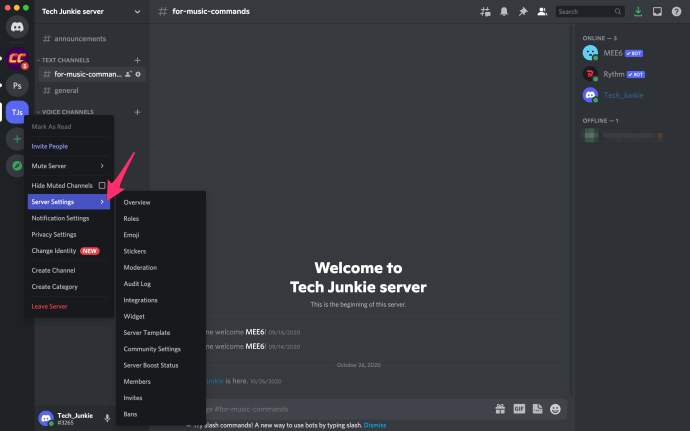
- 왼쪽 메뉴에서 다음을 선택합니다. 서버 템플릿.
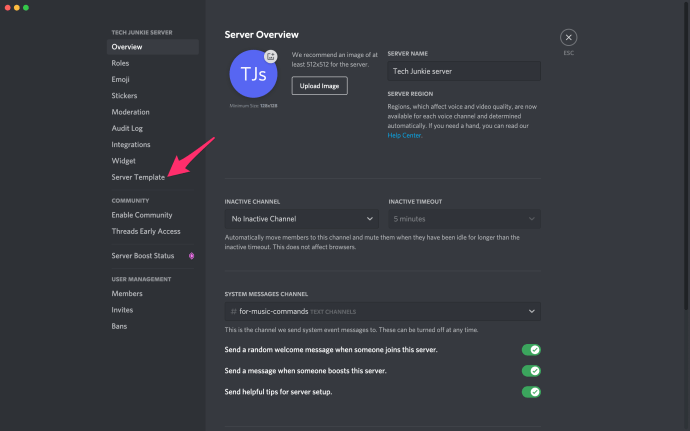
- 템플릿 이름을 입력하고 템플릿 생성.
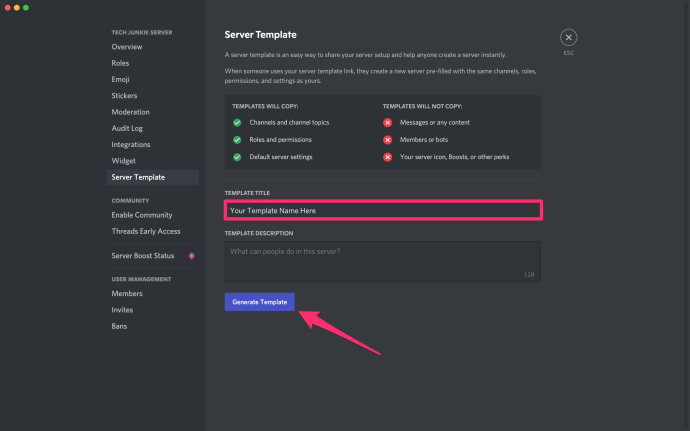
- 클릭 미리보기 템플릿 템플릿 링크 아래에 표시된 버튼입니다.
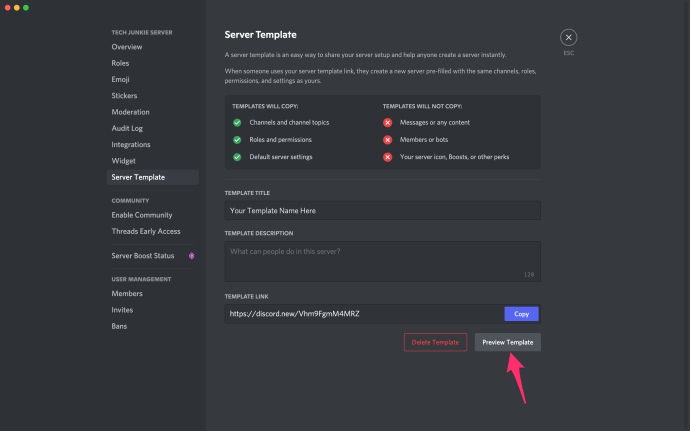
- 선택하다 창조하다.
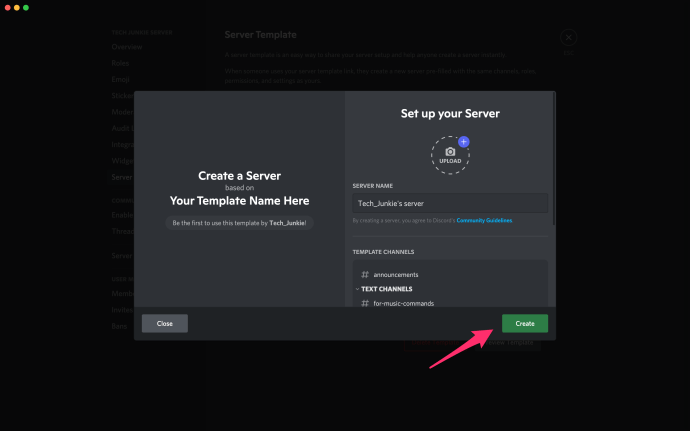
- 설정 메뉴에서 나가면 새 서버가 서버 목록에 표시됩니다.
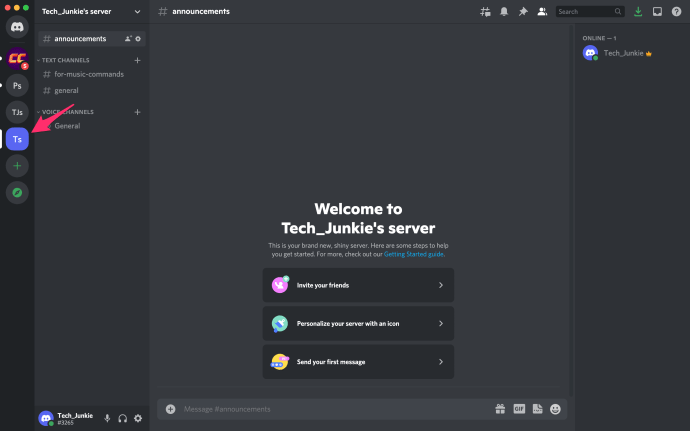
- 원래 서버를 삭제합니다.
원하는 경우 봇을 사용하여 이 작업을 수행할 수도 있습니다. 서버를 복제하는 몇 가지가 있습니다. GitHub의 DiscordServerCloner는 Cloner와 마찬가지로 몇 번 권장되었습니다. 두 봇 모두 필요에 따라 복구할 수 있도록 서버 사본을 저장합니다.
어떤 방법을 사용하든 원래 서버에 있던 모든 봇을 다시 추가해야 하지만 다른 모든 것은 원하는 대로 해야 합니다.
이 모든 것 중에서 채팅 정리 봇이 아마도 가장 쉬울 것입니다. 그들은 지난 14일 간의 채팅만 지울 수 있다는 점에서 제한적이지만 채팅 지우기와 일반 가사 작업은 짧게 합니다. 활기찬 서버를 가질만큼 운이 좋다면 어쨌든 이러한 봇 중 하나를 주변에 두는 것이 좋습니다.
자주 묻는 질문
Discord 채팅 중재에 대해 더 궁금한 점이 있으면 여기에 답변이 있습니다!
서버에서 누군가를 제거할 수 있습니까?
관리자인 경우 지속적으로 서버 표준을 위반하는 사람을 차단하거나 추방해야 할 수 있습니다. 위반자의 프로필을 방문하여 해당 사람을 차단하는 옵션을 클릭할 수 있습니다.
한 서버에 여러 봇을 가질 수 있습니까?
전적으로! 봇을 사용하면 Discord에서 서버를 쉽게 사용자 지정하고 관리할 수 있습니다. 보다 원활한 경험을 위해 각각 다른 역할과 작업을 가진 여러 개를 추가할 수 있습니다.
메시지를 하나만 삭제할 수 있나요?
예, 메시지를 찾아 오른쪽에 있는 세 개의 수평선을 클릭합니다. '메시지 삭제'를 선택하면 사라집니다.